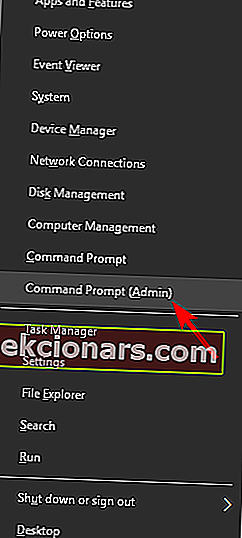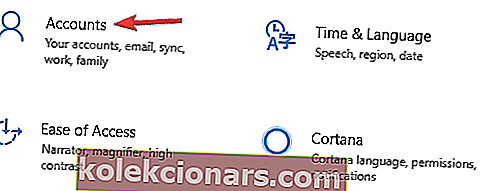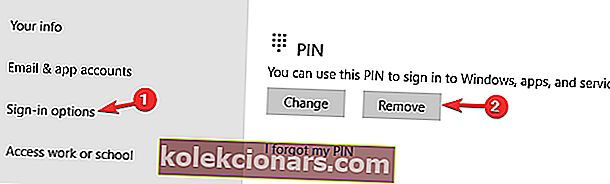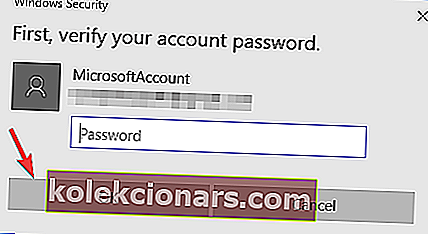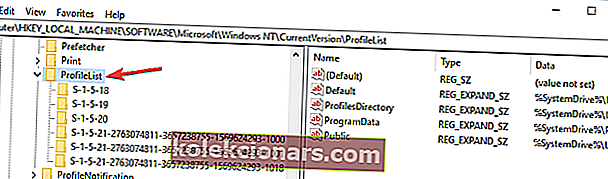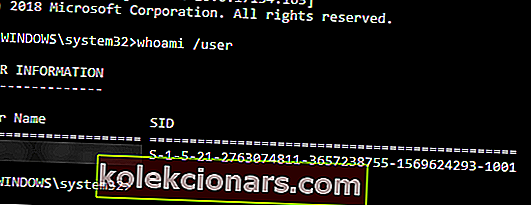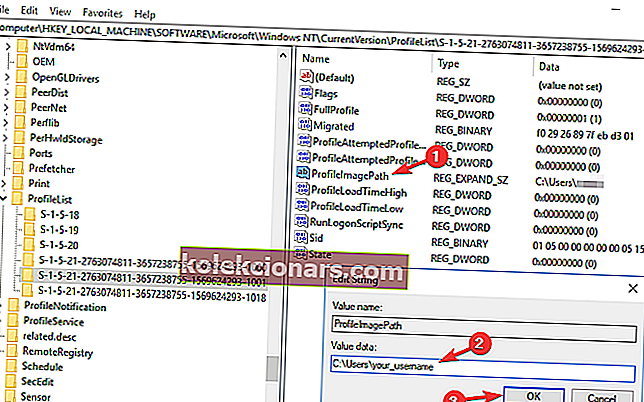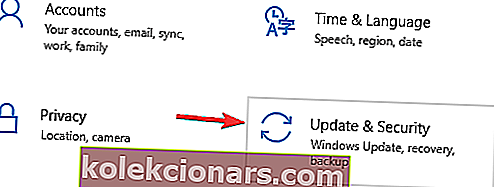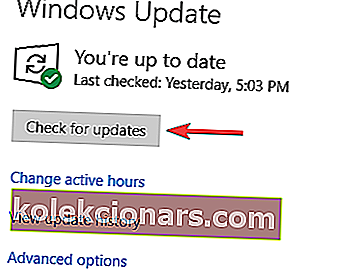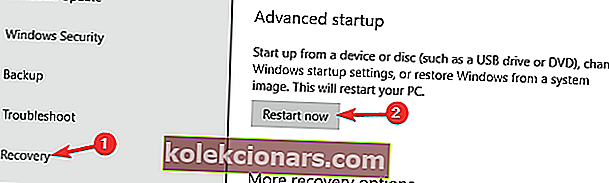- Midlertidige brugerprofiler er en fantastisk måde at nyde at bruge Windows 10-pc'er uden at have dine personlige data og indstillinger gemt på den pågældende maskine.
- Nogle og OS-problemer kan få dig til at logge på midlertidige brugerprofiler med magt. Heldigvis nok hjælper artiklen nedenfor dig med at foretage fejlfinding af dette problem.
- Denne artikel er en del af vores dedikerede knudepunkt mod løsning af brugerprofilfejl, så tjek den for flere rettelser og vejledninger.
- Se vores dedikerede Windows 10-fejlside for mere interessante artikler.

Lige siden Windows 10 blev lanceret, har brugerne klaget over, at deres computere undertiden logger dem på med en midlertidig profil. På grund af denne fejl kan brugere ikke få adgang til en række filer på deres computere, selvom de er de retmæssige administratorer af deres systemer.
Det ser ud til, at denne irriterende fejl er kommet for at blive, hvilket tvinger brugerne til at kigge efter løsninger for at genvinde fuld adgang på deres computere.
Hvordan kan jeg rette den midlertidige profilfejl på Windows 10?
Du er logget ind med en midlertidig profilbesked kan vises af forskellige årsager og forhindre dig i at få adgang til din brugerkonto. Apropos denne meddelelse, her er nogle lignende problemer, som brugere rapporterede:
- Windows 8 sidder fast i en midlertidig profil
- Ifølge brugere kan dette problem vises på Windows 8, og da Windows 10 og 8 er så ens, kan du også anvende de fleste løsninger fra denne artikel til Windows 8.
- Brugeren fortsætter med at logge ind med midlertidig profil Windows 7
- Mange Windows 7-brugere rapporterede dette problem.
- Dette problem kan opstå på grund af dit antivirus, så sørg for at deaktivere det midlertidigt, og kontroller om det hjælper.
- En midlertidig profil er indlæst
- Hvis der er et problem med din profil, kan du muligvis støde på denne meddelelse på din pc.
- Du kan dog løse problemet ved blot at logge ind i fejlsikret tilstand.
- Du er logget ind på en midlertidig profil
- Dette er en anden variation af denne fejl, og for at rette den skal du bare deaktivere PIN-login og kontrollere, om det løser problemet.
1. Udfør SFC- og DISM-scanninger
- Tryk på Windows-tast + X for at åbne Win + X-menuen . Vælg Kommandoprompt (Admin) eller PowerShell (Admin) i menuen.
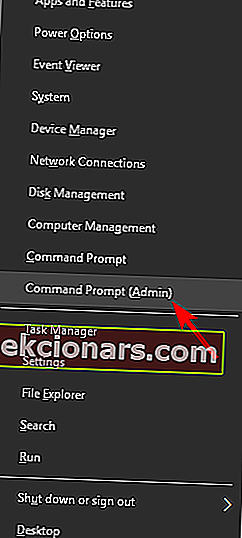
- Når kommandoprompt starter, skal du indtaste sfc / scannow og trykke på Enter for at køre det.
- SFC-scanning starter nu. Scanningen kan tage cirka 15 minutter, så afbryd den ikke.
Nogle gange for at løse dette problem skal du udføre et par scanninger.
Hvis scannnow giver dig problemer, eller kommandoen stopper, før processen er færdig, skal du tjekke denne komplette vejledning for at løse problemet.
Når scanningen er afsluttet, skal du genstarte din pc og kontrollere, om problemet er løst. Hvis du ikke kan køre SFC-scanning, eller hvis SFC-scanning ikke løser problemet, skal du også køre DISM-scanning.
Det kan du gøre ved at starte kommandoprompt som administrator og køre kommandoen DISM / Online / Cleanup-Image / RestoreHealth . Scanningen kan tage cirka 20 minutter, så vær tålmodig. Hvis du vil, kan det være en god idé at udføre en SFC-scanning igen, bare i tilfælde af.
Nogle gange kan DISM mislykkes i Windows 10. Hvis du støder på det samme problem, skal du løse det ved at følge trinene i denne artikel.
Når du har kørt begge scanninger, skal du genstarte din pc og kontrollere, om problemet er løst.
Hvis du har problemer med at få adgang til kommandoprompt som administrator, skal du bedre se nærmere på denne vejledning.
2. Log ind med din adgangskode i stedet for din pinkode
- Åbn appen Indstillinger, og gå til afsnittet Konti .
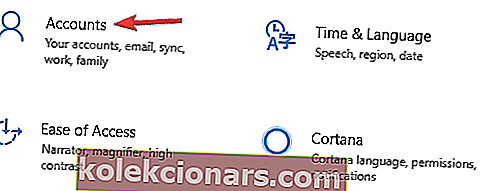
- Vælg logonmuligheder . I højre rude skal du gå til PIN-sektionen og klikke på knappen Fjern .
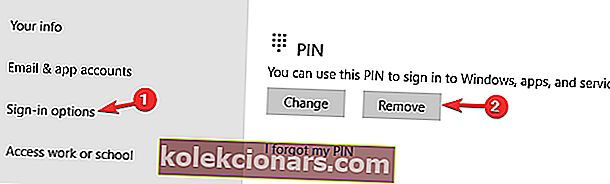
- Indtast din kontoadgangskode, og klik på OK .
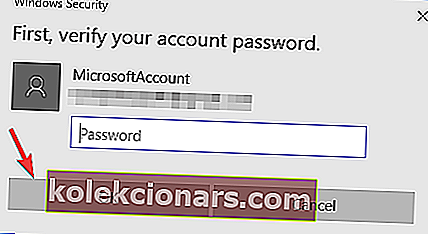
Hvis du bliver ved med at blive logget ind med en midlertidig profilbesked , er problemet muligvis din logonmetode. Mange brugere bruger en pinkode til at logge ind på Windows, men det kan føre til visse problemer.
Du kan dog løse problemet ved at deaktivere PIN-login. Derefter deaktiveres din PIN-login, og problemer med en midlertidig profil skal løses.
Hvis du har problemer med at åbne appen Indstilling, skal du kigge på denne artikel for at løse problemet.
3. Slet profilen fra registreringsdatabasen
- Log ind på computeren som en anden administrator
- Flyt den ødelagte brugerprofilmappe form C: brugere til c: Backup
- Åbn Registreringseditor, og gå til: HKEY_LOCAL_MACHINESOFTWAREMicrosoftWindows NTCurrentVersionProfileList
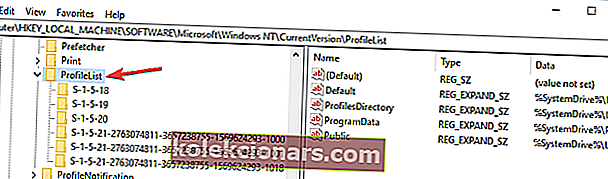
- Find den mappe, der har ProfileImagePath, der peger på c: brugere. Det ender normalt med ".back". Slet hele mappen.
- Genstart din computer og log ind med den berørte brugerprofil.
Alternativt kan du løse dette problem ved at foretage et par små ændringer i registreringsdatabasen. For at gøre det skal du følge disse trin:
- Start kommandoprompt som administrator og kør whoami / brugerkommando .
- Husk SID, fordi du har brug for det til fremtidige trin.
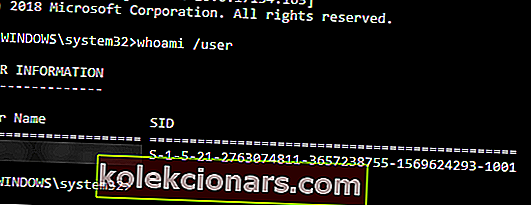
- Start Registreringseditor, og gå til HKEY_LOCAL_MACHINESOFTWAREMicrosoftWindows NTCurrentVersionProfileList .
- Find den nøgle, der har samme navn som din SID fra trin 1 .
- Hvis der er to nøgler med samme navn, men en af dem har .bak i slutningen, skal du slette den uden .bak- udvidelse.
- Hvis der kun er en nøgle med .bak- udvidelsen, skal du omdøbe den og fjerne .bak fra dens navn.
- Hvis din nøgle ikke har .bak-udvidelsen, skal du bare fortsætte til næste trin.
- Vælg den rigtige nøgle, og find ProfilImagePath- værdi i højre rude .
- Dobbeltklik på den for at kontrollere dens egenskaber og sørg for, at dens værdi er korrekt.
- Hvis værdien ikke er C: Brugersdit_navn , skal du sørge for at ændre den i overensstemmelse hermed.
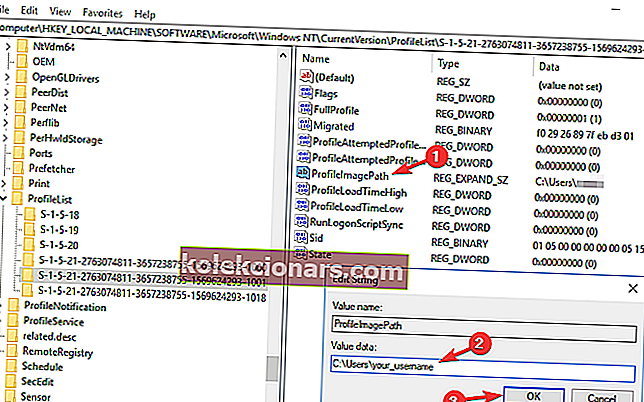
- Hvis værdien ikke er C: Brugersdit_navn , skal du sørge for at ændre den i overensstemmelse hermed.
- Dobbeltklik nu på statens post, og indstil dens værdi til 0.

Nogle gange kan dette problem opstå på grund af problemer med din registreringsdatabase. Når du har foretaget disse ændringer, skal du kontrollere, om problemet stadig er der.
Kan du ikke få adgang til Registreringseditor? Tjek denne vejledning og løs problemet hurtigt.
4. Opdater placeringen

- Gå til Denne pc> højreklik på Dokumenter
- Klik på Egenskaber > vælg Beliggenhed fanen
- Klik på Find mål
- Find det bibliotek, hvor du har dine filer, og klik en gang på det
- Øverst i File Explorer skal du klikke til højre for kataloglisten.
- En tekst med bibliotekets placering vises C: Brugere (YourUser) -dokumenter
- Kopier denne placeringstekst C: Brugerdokumenter (YourUser)> luk Stifinder
- Indsæt placeringsteksten på feltet lige over knapperne> klik på Anvend
- Genstart computeren.
Ingen flere File Explorer-problemer til dig! Løs dem alle ved hjælp af denne omfattende guide!
5. Opdater dit system
- Tryk på Windows-tasten + I for at åbne appen Indstillinger .
- Gå til sektionen Opdatering og sikkerhed .
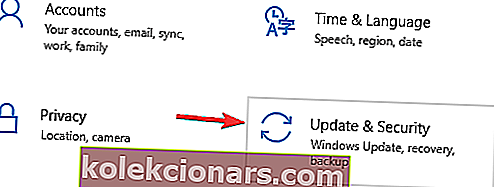
- Klik nu på knappen Søg efter opdateringer .
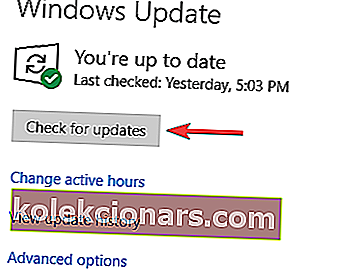
Hvis du bliver ved med at blive logget ind med en midlertidig profilbesked , kan du muligvis løse problemet ved blot at installere de nyeste opdateringer.
Windows vil nu tjekke for tilgængelige opdateringer og downloade dem i baggrunden. Efter download af opdateringerne skal du genstarte din pc for at installere dem og kontrollere, om problemet er løst.
Kan ikke opdatere Windows 10? Tjek denne guide, der hjælper dig med at løse dem på ingen tid.
6. Tjek dit antivirusprogram
Ifølge brugere kan dit antivirus undertiden interferere med dit system og få dig til at være logget ind med en midlertidig profilbesked .
Flere brugere rapporterede imidlertid, at de løste problemet ved blot at afinstallere deres antivirussoftware.
Ifølge dem skyldtes problemet Avast, men efter fjernelse af applikationen blev problemet løst fuldstændigt. Husk, at andre antivirusværktøjer nogle gange kan få dette problem til at vises, så du bliver muligvis nødt til at fjerne dem for at løse dette problem.
Hvis du helt vil slippe af med dit antivirusprogram, skal du tjekke denne trinvise vejledning, hvis du er en Norton-bruger, eller denne vejledning, hvis du bruger McAfee.
Hvis du løste problemet ved at fjerne dit antivirusprogram, kan det være et godt tidspunkt at overveje at skifte til en anden antivirusløsning. Der er mange gode antivirusværktøjer på markedet, men BullGuard er en af de bedste.
Dette værktøj tilbyder god beskyttelse, og det forstyrrer ikke dit system, så sørg for at prøve det.
Blokerer din Firewall visse apps og forårsager fejl? Se denne vejledning for at finde ud af mere.
7. Gå til fejlsikret tilstand
- Åbn appen Indstillinger, og gå til sektionen Opdatering og sikkerhed .
- Gå til sektionen Gendannelse i venstre rude. Klik på knappen Genstart nu i højre rude i sektionen Avanceret opstart .
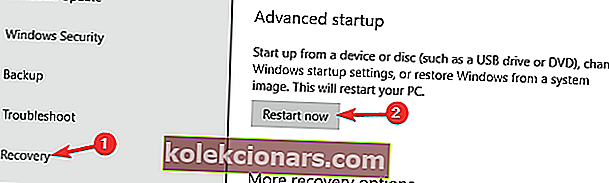
- Du får tre muligheder. Vælg Fejlfinding> Avancerede indstillinger> Startindstillinger . Klik på knappen Genstart .
- Når din pc er genstartet, kan du se en liste over muligheder. Vælg en hvilken som helst version af fejlsikret tilstand ved at trykke på den relevante tast på dit tastatur.
Flere brugere rapporterede, at de fikset Du er logget ind med en midlertidig profilfejl ved blot at gå i fejlsikret tilstand.
Når du er gået i fejlsikret tilstand, skal du bruge den i et par minutter. Genstart nu din pc, og problemet med fejlsikret tilstand løses fuldstændigt. Som du kan se, er dette en simpel løsning, så sørg for at prøve det.
Vi håber, at en af disse fire løsninger fungerer for dig. Hvis du er stødt på en løsning, som vi ikke nævnte i denne artikel, skal du fortælle os mere om din oplevelse i kommentarfeltet nedenfor.
Lad der også være andre spørgsmål, du måtte have, og vi vil helt sikkert tage et kig.
FAQ: Lær mere om midlertidige brugerprofiler
- Hvad er en midlertidig brugerprofil?
Midlertidige brugerprofiler er nøjagtigt som almindelige brugerprofiler, kun at de er designet til at blive brugt af gæster på en bestemt pc. Nogle Windows 10-problemer kan tvinge dig til at logge ind på midlertidige brugerprofiler.
- Er midlertidige brugerprofiler nyttige?
Midlertidige brugerprofiler giver dig mulighed for at bruge en pc uden at have dine oplysninger gemt på den. Du kan også bruge specialiserede tredjepartsværktøjer til det nøjagtige samme formål.
- Er midlertidige brugerprofildata gemt hvor som helst efter at jeg logger ud?
Under normale omstændigheder slettes midlertidige brugerprofildata, når du logger ud af en bestemt pc, men dette kan ændres ved at ændre nogle af pc'ens profilindstillinger.
Redaktørens bemærkning: Dette indlæg blev oprindeligt offentliggjort i juli 2018 og er siden blevet moderniseret og opdateret i marts 2020 for friskhed, nøjagtighed og omfattende.